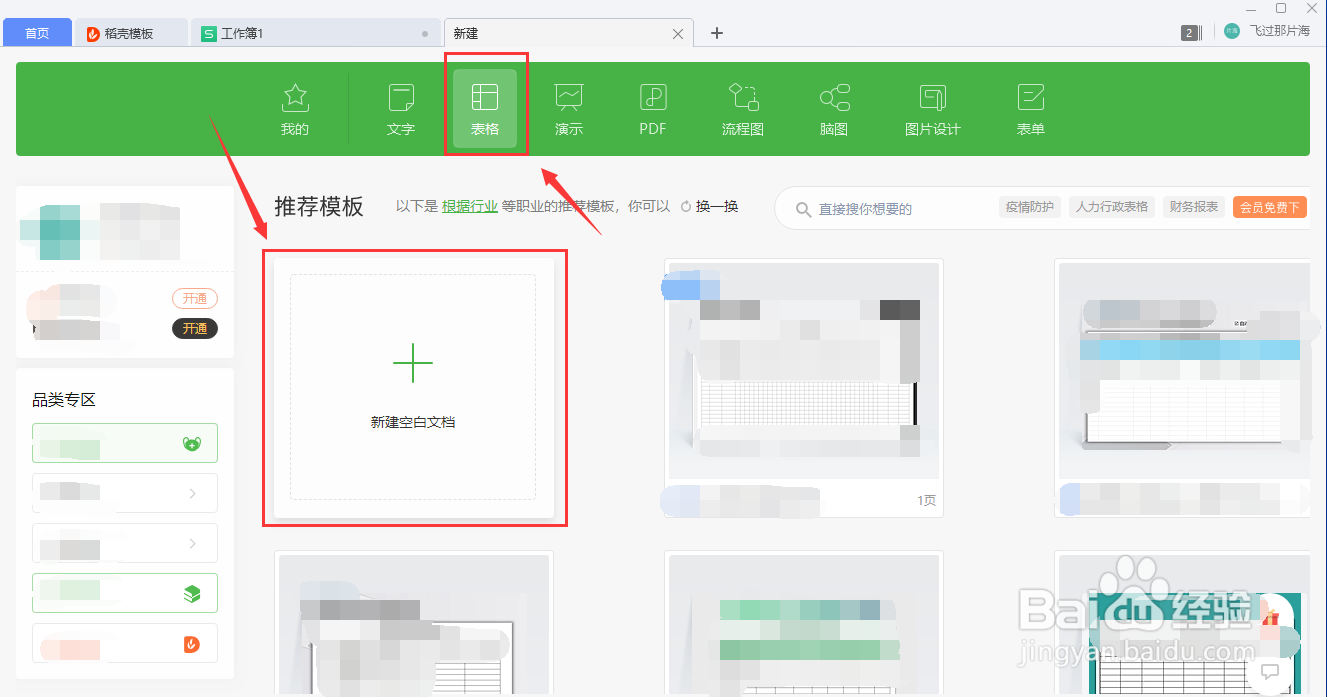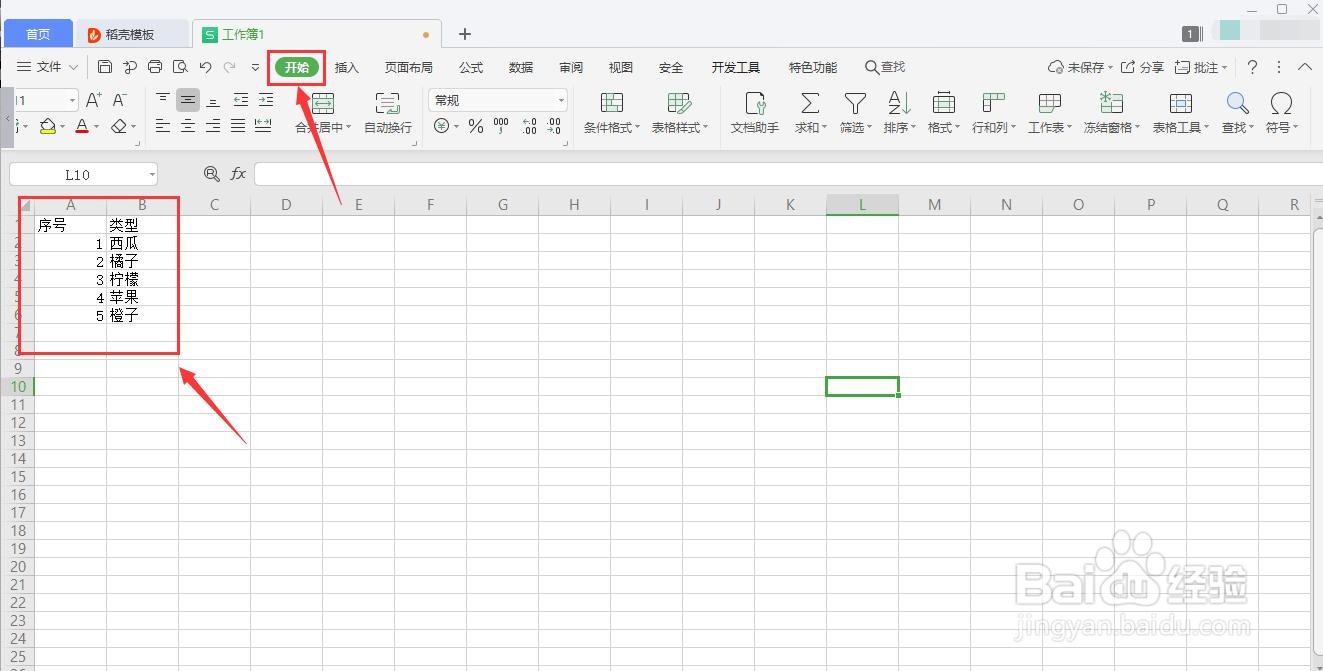WPS的Excel如何根据不同的图标显示不同的类型
1、打开WPS
2、进入WPS软件,选择新建
3、“新建”之后,选择WPS的其中的文档格式,这里选用“表格”-“新建空白文档”
4、进入“表格”编辑界面,插入一定的数据,如下图
5、选中数据,选择“开始”菜单栏中的“条件格式”三角小图标
6、“条件格式”下拉菜单中选择“图标集”
7、“图标集”下拉菜单中选择相应的类型,如下图
8、效果如下:
声明:本网站引用、摘录或转载内容仅供网站访问者交流或参考,不代表本站立场,如存在版权或非法内容,请联系站长删除,联系邮箱:site.kefu@qq.com。
阅读量:23
阅读量:63
阅读量:58
阅读量:95
阅读量:34